TREND REX 30日間体験版のご案内
2020年9月24日公開
TREND REX30日間体験版のダウンロード方法、セットアップ方法について解説します。
初期設定、基本的な操作方法などはこちらを御覧ください。
目次
1.TREND REX製品ページを開く
福井コンピュータ株式会社ホームページから「TREND REX」の製品ページを開きます。
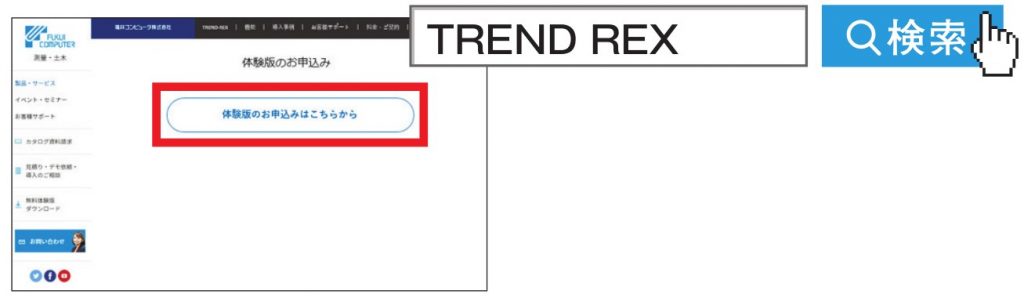
「体験版のお申込みはこちらから」をクリックします。
2. 必要事項を記入
お客様情報をご記入ください。
ご記入いただきましたメールアドレスにダウンロードファイルのリンクを送付します。
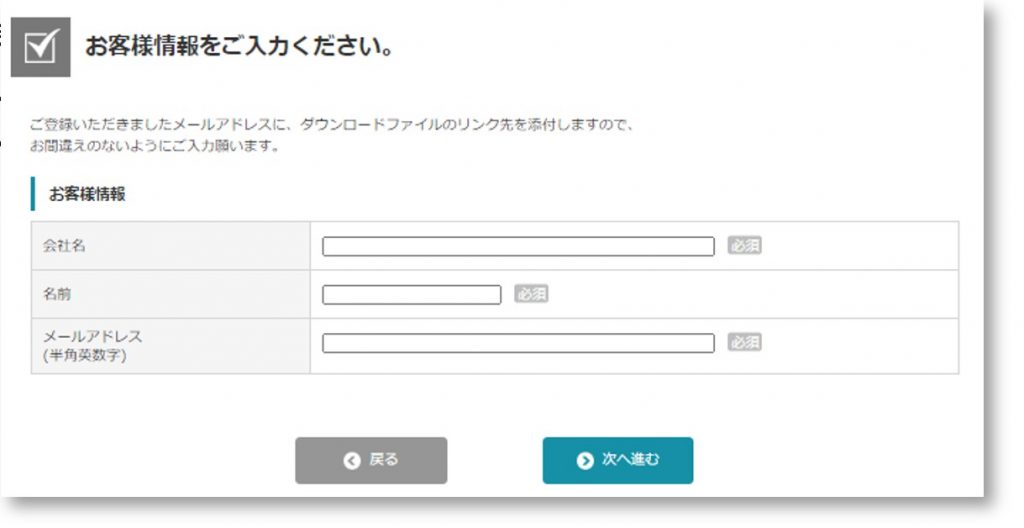
3.メールよりプログラムをダウンロード
メールに記載されたダウンロード手順を確認し、下記のダウンロード先URLをクリックしてください。
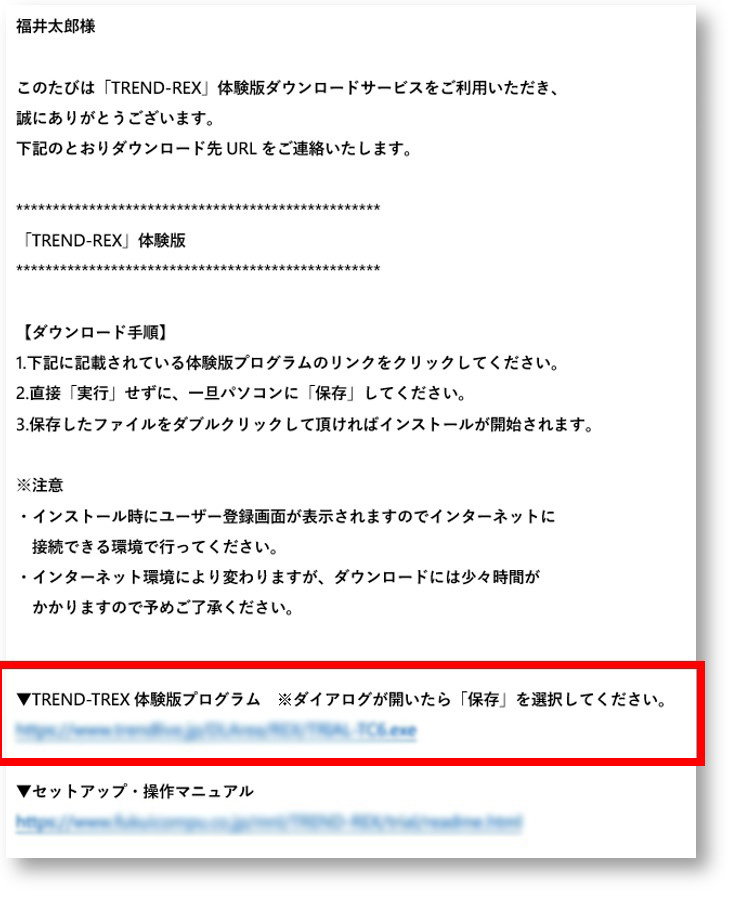
4.TREND REX体験版をインストール
1.セットアップ画面が開きます。 「次へ」をクリックします。
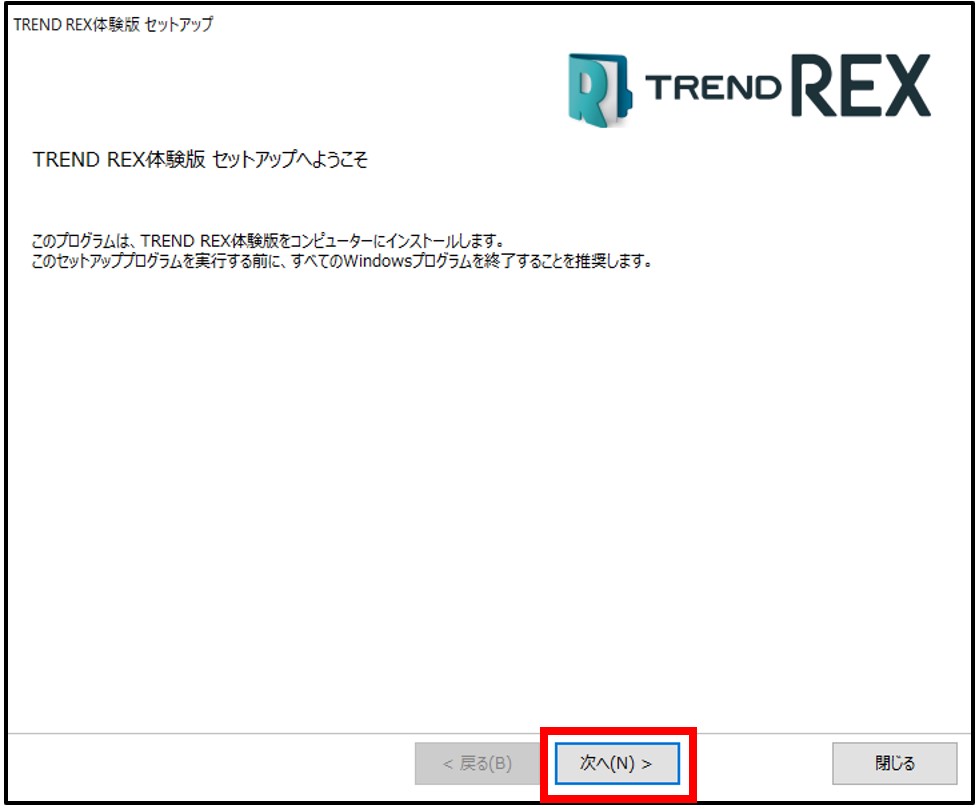
2.「TREND REX体験版入力フォーム」が表示されます。入力後、 「次(確認画面)へ進む」をクリックします。
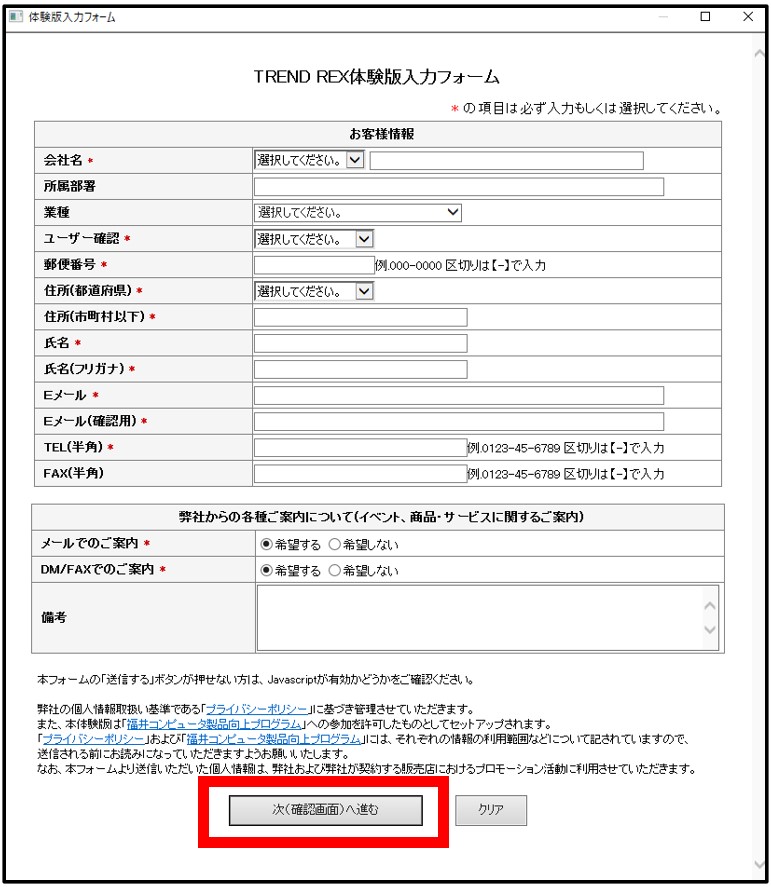
確認画面で内容を確認し、間違いがなければ「送信する」ボタンをクリックします。

3.ソフトウェア使用許諾を確認し、「上記の全条項に同意します。」にチェックを入れてから「次へ」をクリックします。
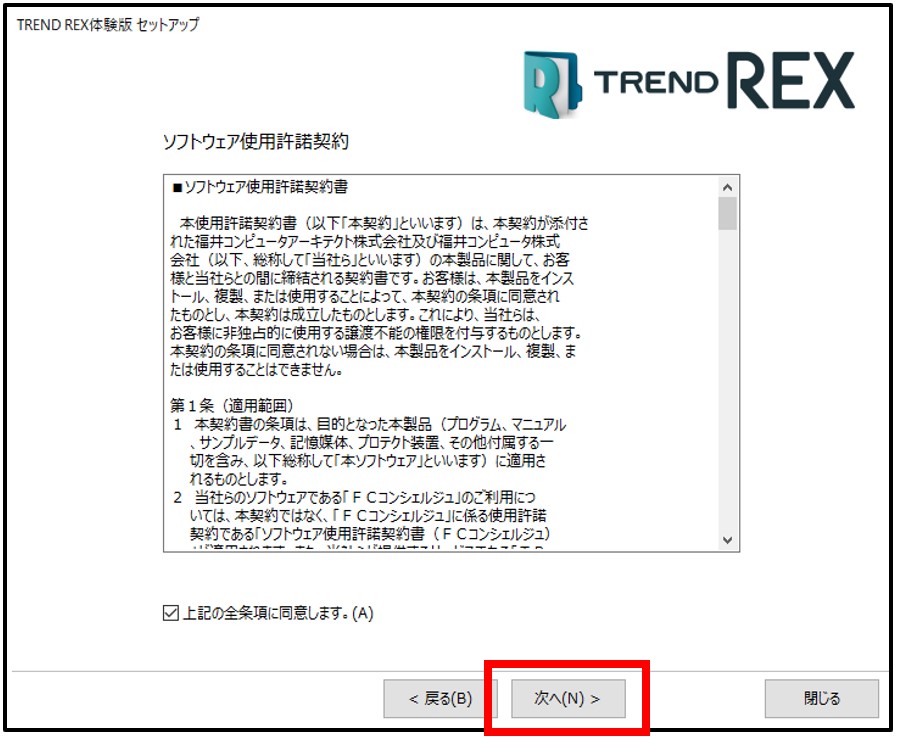
4.セットアップの構成を確認し、 「次へ」をクリックします。
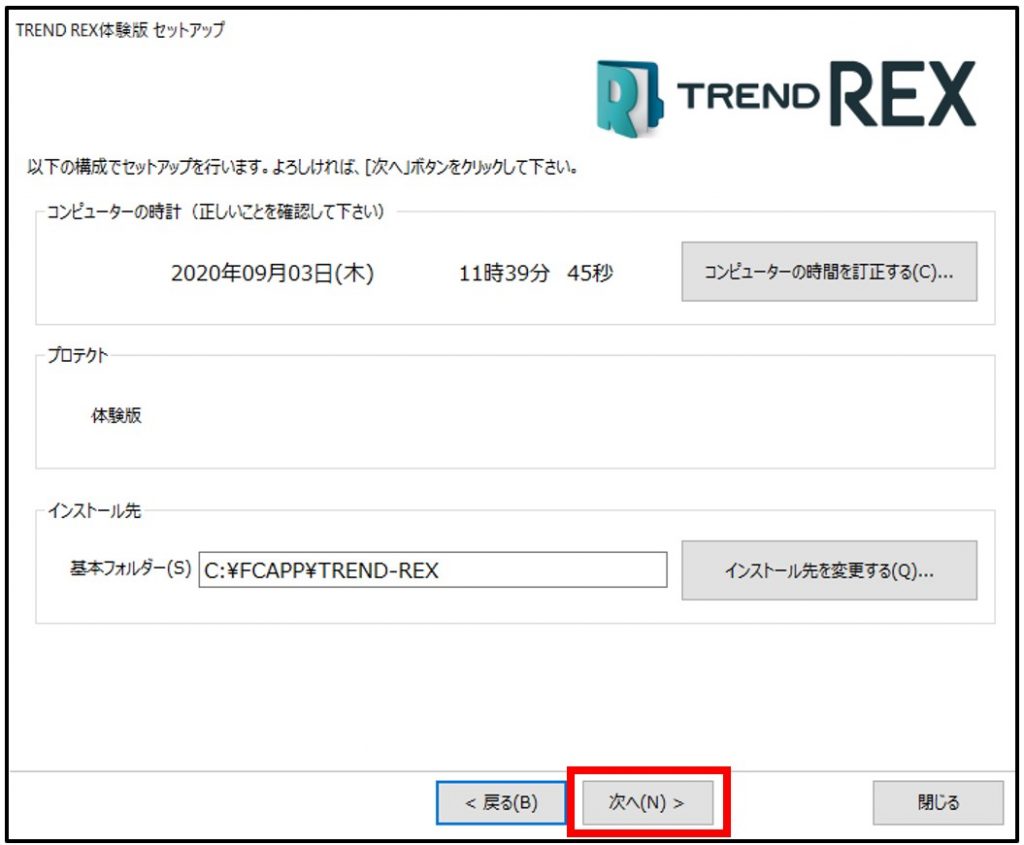
5.チェック事項を確認し、 「セットアップ開始」をクリックします。
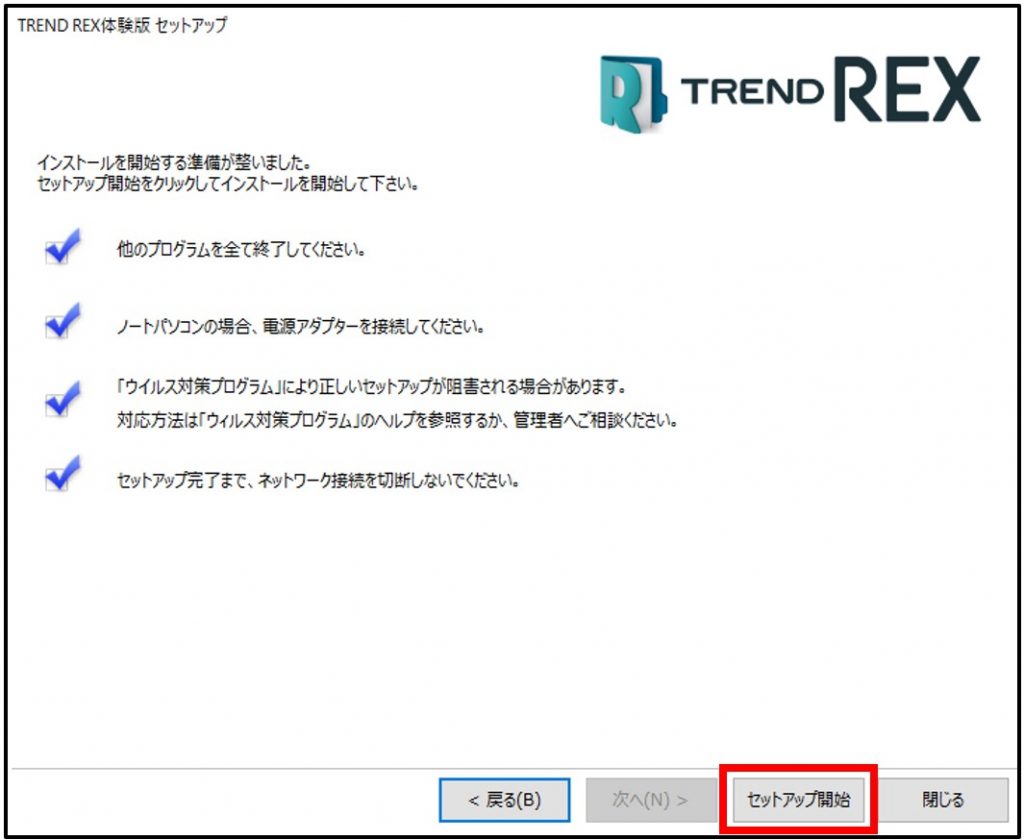
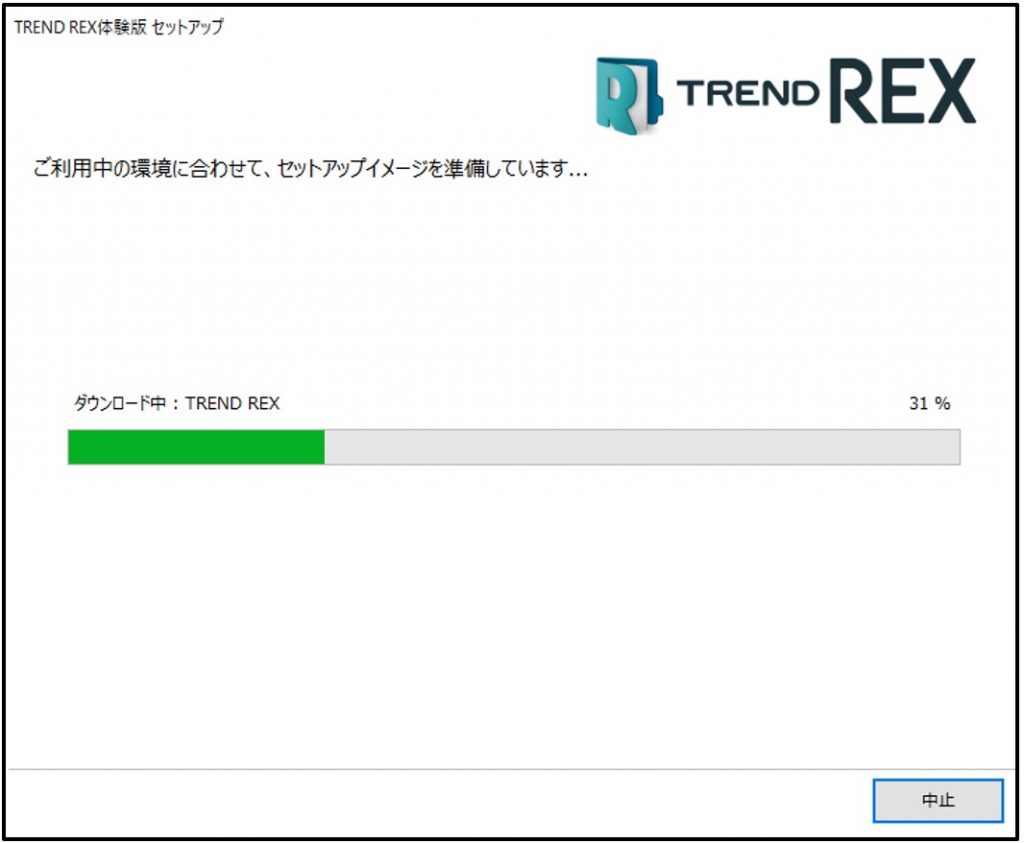
6.インストール完了後、パソコンを再起動します。
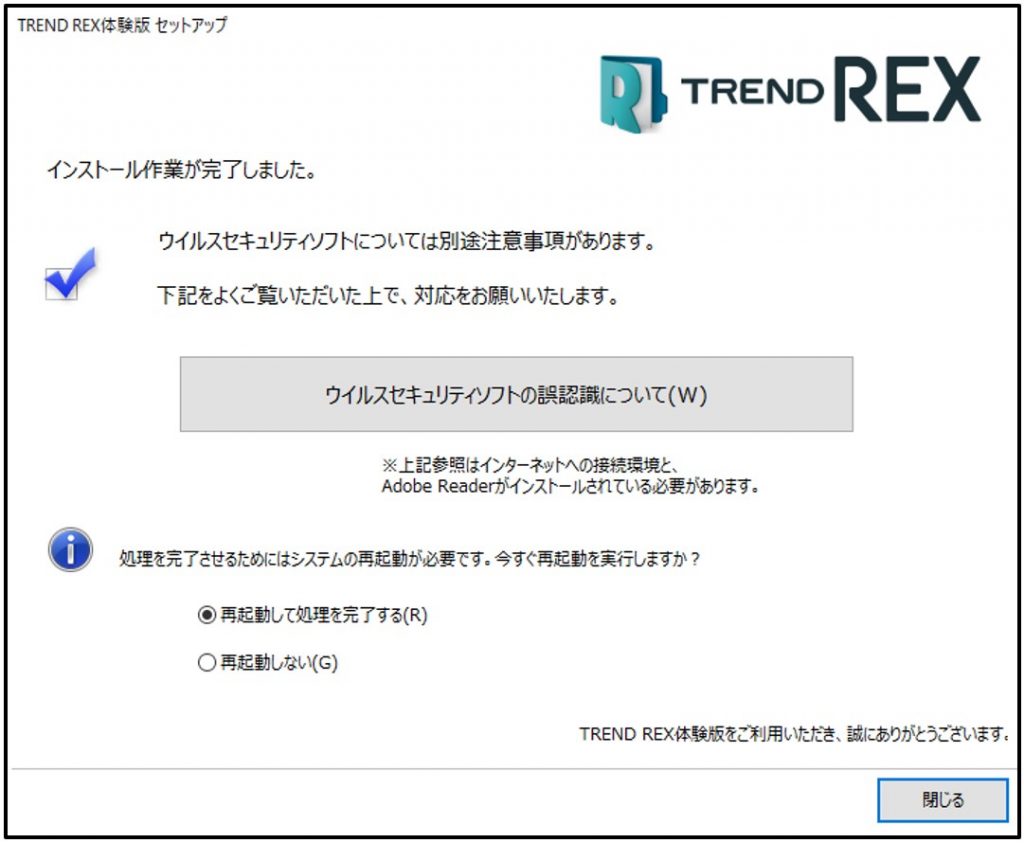
5.TREND REXを起動
デスクトップにある「TREND REX」のアイコンをダブルクリックし、TREND REXを起動します。

6.ネット認証ライセンスを設定
1.プロダクトIDを認証します。 「はい」をクリックします。

2.プロダクトIDを選択、もしくは認証ボタンを押します。
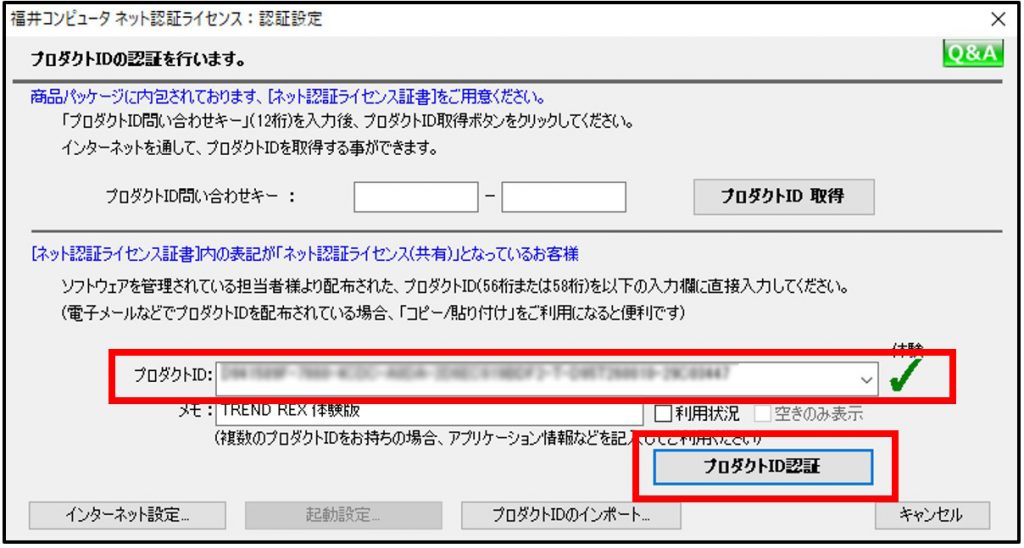
3.体験モードのプロダクトIDが認証されます。
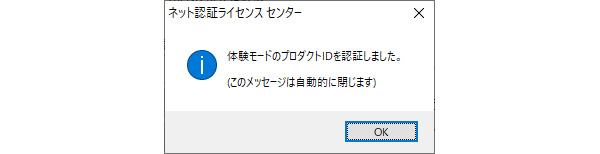
4.体験期間終了日を確認し、TREND REX体験版をご利用ください。 「TREND REX製品サイトはこちら」から、製品サイトをご覧いただけます。
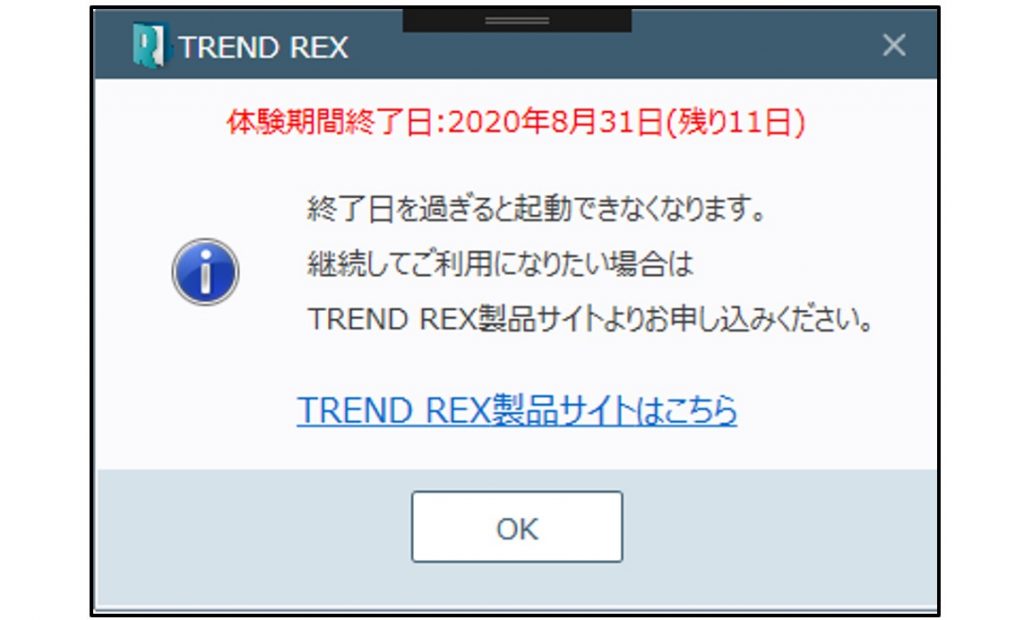
PDFダウンロード
下記ボタンよりこのページの内容をまとめた印刷用PDFファイルをダウンロードできます。
“30日間体験版のご案内” をダウンロード trial.pdf – 7904 回のダウンロード – 2.72 MB


